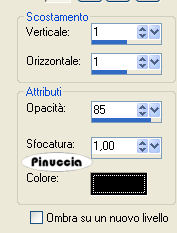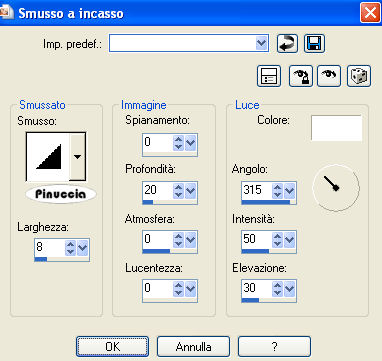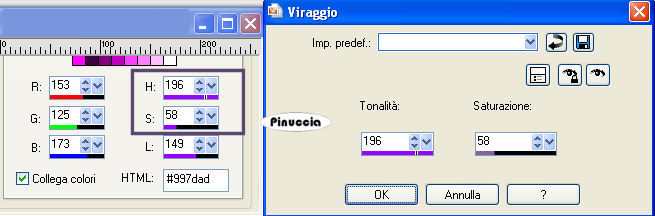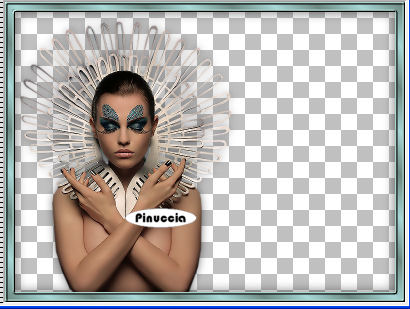|
EARTH
TERRA

Ringrazio Inge-Lore per avermi permesso di tradurre i suoi tutorial.

qui puoi trovare qualche risposta ai tuoi dubbi.
Se l'argomento che ti interessa non Ŕ presente, ti prego di segnalarmelo.
Questo tutorial Ŕ stato creato con PSP X2, ma pu˛ essere eseguito anche con le altre versioni di PSP.
Per tradurlo, ho usato PSP X.
Il materiale viene da vari gruppi di condivisione. Il copyright appartiene ai rispettivi autori.
Grazie ai creatori dei tubes che mettono a disposizione il loro lavoro in vari gruppi di condivisione.
Rispetta il lavoro degli autori, non cambiare il nome del file e non cancellare il watermark.
Occorrente:
Materiale qui
Per il materiale ringrazio Guismo.
Filtri:
Mura's Meister - Cloud qui
Xero - Improver qui
Ti servirÓ anche Animation Shop qui
Apri tutto il materiale in PSP, compresa la maschera.
Non aprire l'animazione "earth animation©ILR" che ti servirÓ in Animation Shop.
1. Scegli due colori dai tuoi tubes,
e imposta il colore di primo piano con il colore chiaro,
e il colore di sfondo con il colore scuro.
Apri una nuova immagine trasparente 800 x 600 pixels,
Effetti>Plugins>Mura's Meister - Cloud, con i settaggi standard.
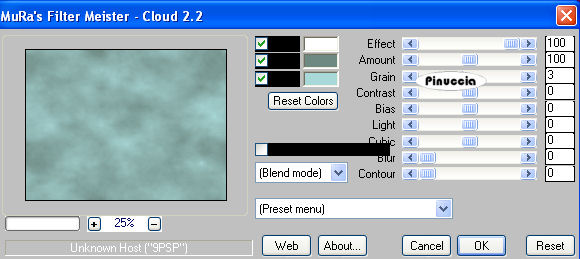
ricorda che questo filtro lavora con i lavori impostati nella paletta dei materiali, ma tiene in memoria il primo settaggio dall'apertura del programma.
Quindi se hai giÓ usato il filtro, per essere sicuro di avere impostati i colori corretti premi il tasto Reset.
Premere successivamente il tasto Reset serve per cambiare casualmente (ragione per la quale il tuo risultato non potrÓ essere uguale al mio esempio, l'aspetto delle nuvole.
Livelli>Nuovo livello raster.
Riempi  con il colore di sfondo (tasto destro del mouse). con il colore di sfondo (tasto destro del mouse).
Livelli>Nuovo livello maschera>Da immagine.
Apri il menu sotto la finestra di origine e vedrai la lista dei files aperti, tra questi le maschere.
Seleziona la maschera "FUN_56_feb09" con i seguenti settaggi.

Livelli>Unisci>Unisci gruppo.
Effetti>Effetti 3D>Sfalsa ombra:
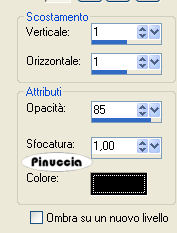
2. Livelli>Nuovo livello raster.
Riempi  nuovamente con il colore di sfondo. nuovamente con il colore di sfondo.
Livelli>Nuovo livello maschera>Da immagine.
Seleziona la maschera calguisastrob16210.

Livelli>Unisci>unisci gruppo.
Effetti>Effetti 3D>sfalsa ombra, con i settaggi precedenti.
Regola>Messa a fuoco>Metti a fuoco.
3. Apri "femme couronne" e vai a Modifica>Copia.
Torna al tuo lavoro e vai a Modifica>Incolla come nuovo livello.
Immagine>Ridimensiona, al 70%, tutti i livelli non selezionato.

Effetti>Plugins>Xero - Improver.

Effetti>Effetti 3D>Sfalsa ombra.

4. Livelli>Nuovo livello raster.
Riempi  con il colore di sfondo. con il colore di sfondo.
Selezione>Seleziona tutto.
Selezione>Modifica>Contrai - 5 pixels.

Passa il colore di primo piano a Gradiente.

Riempi  con il gradiente. con il gradiente.
Selezione>modifica>Contrai - 10 pixels.
Riempi  con il colore di sfondo. con il colore di sfondo.
Selezione>Modifica>Contrai - 5 pixels.
Premi sulla tastiera il tasto CANC.
5. Selezione>Inverti.
Selezione>Modifica>Seleziona bordature selezione.

Effetti>Effetti 3D>Smusso a incasso.
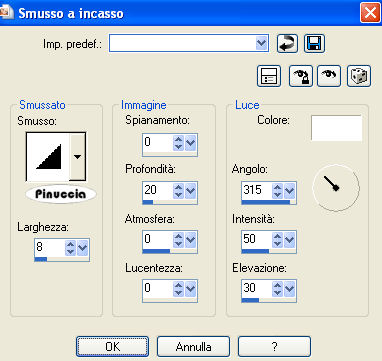
Selezione>Deseleziona.
Attiva lo strumento Bacchetta magica 
e clicca al centro dell'immagine.
Effetti>Effetti 3D>Ritaglio.

Selezione>Deseleziona.
Scrivi un testo o usa il file di testo fornito con il materiale.
Aggiungi il tuo nome e/o il tuo watermark.
*****
Adesso una piccola spiegazione per cambiare i colori dell'animazione, nel caso i tuoi colori fossero diversi.
Apri l'animazione "earth animation©ILR" in Animation Shop.
Modifica>Seleziona tutto.
Modifica>Copia.
Torna in PSP e via a Modifica>Incolla come nuova immagine.
Vedrai nella paletta dei livelli 12 tutto con lo stesso nome: "cornice 1".
Prendi nota dei valori di TonalitÓ (H) e Saturazione (S) del tuo colore.
vedi, nel dettaglio, gli appunti sul Viraggio qui
Attiva il primo livello dell'immagine.
Regola>TonalitÓ e saturazione>Viraggio e trascrivi i valori annotati nelle rispettive caselle.
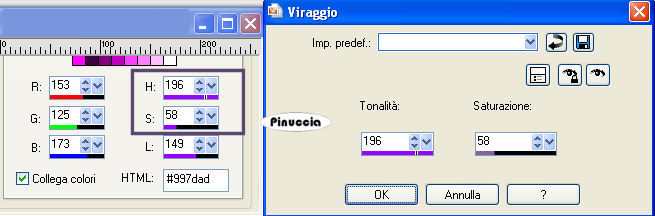
Ripeti il passaggio su tutti i livelli dell'immagine.
Quando hai finito, salva l'immagine in formato Animation Shop(*.psp).

Apri in Animation Shop l'animazione con i nuovi colori.
*****
Torniamo al nostro lavoro.
6. Animazione.
Chiudi i livelli della donna e del bordo.
Modifica>Copia Unione.
Apri Animation Shop e vai a Modifica>Incolla>Incolla come nuova animazione.
Modifica>Duplica e ripeti finchŔ non avrai una animazione composta da 12 fotogrammi.
Clicca sul primo fotogramma per selezionarlo e vai a Modifica>Seleziona tutto.
Apri l'animazione "earth_animation©ILR", anche questa composta da 12 fotogrammi.
Modifica>Seleziona tutto.
Modifica>copia.
Attiva il tuo lavoro e vai a Modifica>Incolla>Incolla nel fotogramma selezionato.
Posiziona l'animazione in alto a destra e, quando sei certo di aver trovato la posizione corretta, rilascia il tasto del mouse.
Dovresti avere questo.

Torna in PSP.
Chiudi tutti i livelli tranne i livelli della donna e del bordo.
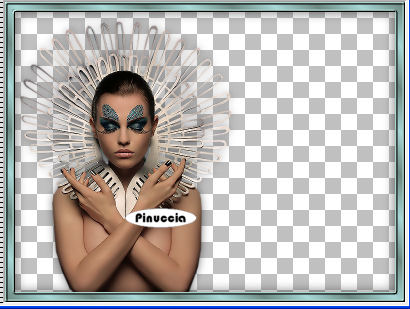
Modifica>Copia Unione.
Torna in Animation Shop e vai a Modifica>Incolla>Incolla come nuova animazione.
Modifica>Duplica e ripeti finchŔ non avrai 12 fotogrammi.
Clicca sul primo fotogramma per selezionarlo e vai a Modifica>Seleziona tutto.
Modifica>Copia.
Attiva il lavoro sul quale hai incollato prima l'animazione e vai a Modifica>Incolla>Incolla nel fotogramma selezionato.
Quando sei certo di aver ben centrato l'immagine, rilascia il tasto del mouse.
Ricorda che, se non sei soddisfatto, puoi tornare indietro con Modifica>Annulla Incolla e ripetere.
Quando sei soddisfatto, controlla il risultato cliccando su Visualizza 

Se hai problemi o dubbi, o trovi un link non funzionante,
o anche soltanto per un saluto, scrivimi.
4 Aprile 2010
|



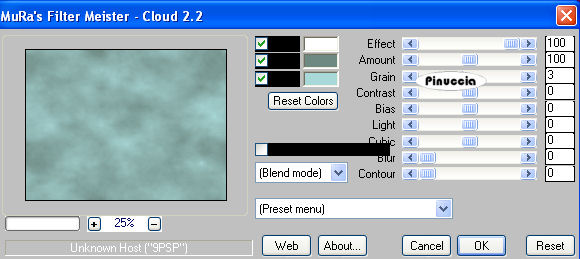
 con il colore di sfondo (tasto destro del mouse).
con il colore di sfondo (tasto destro del mouse).